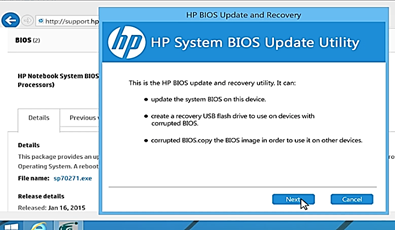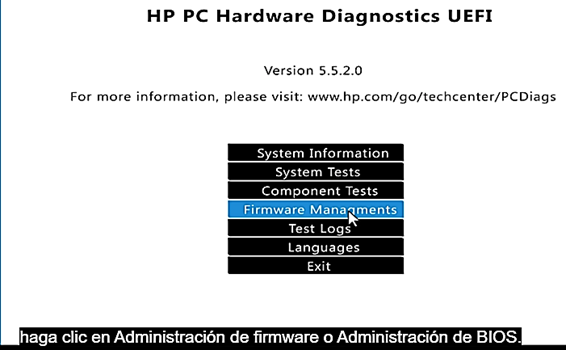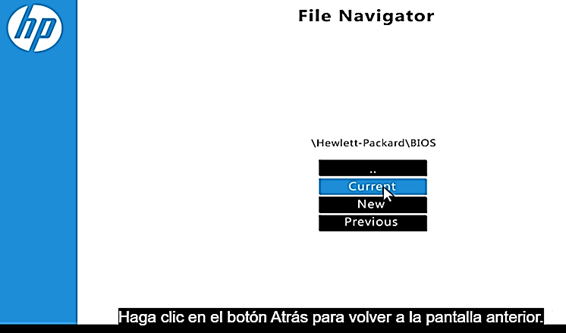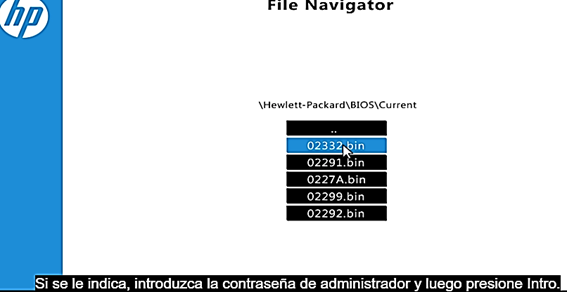1. Desactivar
las notificaciones de Windows desde las configuraciones de Windows
2. Desactivar
el asistente de concentración
3. Aumentar
el modo de energía
4. Limpiar
el Almacenamiento del disco duro (archivos temporales, desde el cmd, usando
comandos del sistema)
5. Desactivar
el modo Tablet (pantalla táctil, solo cuando sea necesario)
6. Desactivar
la opción multitareas (cuando se necesario)
7. Desactiva
la opción experiencias compartidas
8. Desactiva
la opción portapapeles
9. Desactiva
la opción escritorio remoto
10.Desactiva el efecto de transparencia de
colores
11.Desactiva los anuncios en el bloqueo de
pantalla
12.Desactiva las fuentes de Windows (cuando
sea necesario)
13.Desactiva las aplicaciones y carpetas
del menú de inicio de Windows (cuando sea necesario)
14.Desactiva la barra de tareas
15.Desinstala aplicaciones que no son
necesarios
16.Desactiva la opción mapa sin conexión
17.Desactiva las aplicaciones de inicio
18.Desactiva el modo Xbox game bar (si es
necesario)
19.Desactiva el modo captura
20.Desactiva el modo juego
21.Desactiva las opciones de búsqueda en la
nube
22.Desactiva y elimina el historial de
búsqueda
23.Desactiva el indexador de búsqueda (si
es necesario)
24.Desactiva la opción rendimiento del
indexador
25.Desactiva las opciones de privacidad
26.Desactiva la opción de voz
27.Desactiva la opción de personalización
de entrada manuscrita y escritura
28.Desactiva las opciones de comentarios y
diagnostico
29.Elimina y desactiva el historial de
actividad
30.Desactiva la ubicación y elimina el
historial del equipo
31.Desactiva la cámara (si es necesario)
32.Desactiva el micrófono (si es necesario)
33.Desactiva la activación por voz (si es
necesario)
34.Desactiva las notificaciones de las
aplicaciones
35.Desactiva la información de la cuenta
(si es necesario)
36.Desactiva la opción de contactos
37.Desactiva la opción de calendario
38.Desactiva la opción de calendario
39.Desactiva la opción de llamadas
telefónicas
40.Desactiva el historial de llamadas
41.Desactiva la opción de correo
electrónico (si es necesario)
42.Desactiva la opción de tareas
43.Desactiva la opción de tareas
44.Desactiva la opción de mensajes
45.Desactiva la opción de señales de radio
46.Desactiva la opción de otros
dispositivos compartidos
47.Desactiva la opción las aplicaciones en
segundo plano
48.Desactiva la opción diagnóstica de la
aplicación
49.Desactiva la opción documentos (si es
necesario)
50.Desactiva la opción de imágenes (si es
necesario)
51.Desactiva la opción de videos (si es
necesario)
52.Desactiva la opción sistema de archivos
(si es necesario)
53.Desactiva las actualizaciones de Windows
update (configuración de Windows, grupo directiva)
54.Desactiva la copia de seguridad de
Windows
55.Desactiva la opción para programadores
56.Elimina los archivos temporales
57.Desactiva los efectos visuales de
Windows
58.Acelera el arranque de Windows (desde
REGEDIT)
59. Oculta los servicios de Windows (desde
REGEDIT)
60.Desactiva las características de Windows
61.Desactiva los servicios de Windows
ü Asistencia
de remota
ü Administración
de autenticación de Xbox live
ü Administración
de cuentas web
ü Administración
de mapas descargadas
ü Administración
remota de Windows
ü Administración
de pagos nfc/ sg
ü Agente
de eventos de tiempos
ü Autenticación
natural
ü Captura
SNMP
ü Cola de
impresión
ü Directiva
de extracción de tarjetas inteligentes
ü Experiencia
del usuario y telemetría asociados
ü Fax
ü Interfaz
de servicio invitado
ü Registro
remoto
ü Servicio
biométrico de Windows
ü Servicio
cifrado de unidad BitLocker
ü Servicio
de geolocalización
ü Servicio
de prueba comercial
ü Servicio
de red Xbox live
ü Servicio
telefónico
ü Tarjeta
inteligente
ü Telefonía
ü Windows
search
ü Xbox
accesorio managente
62.Desfragmenta el disco duro
63.Elimina el visor de eventos
64.Actualizar los controladores drivers
(usando programas)
65.Elimina la carpeta llamada Windows old
Elimina la carpeta livekernel reports